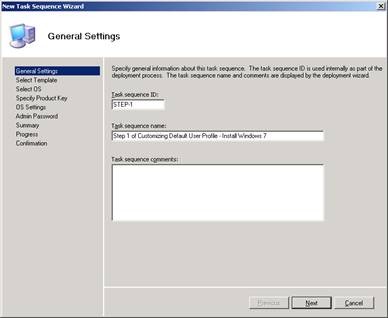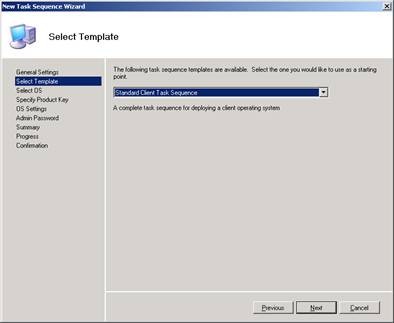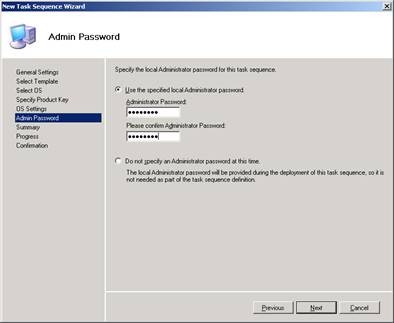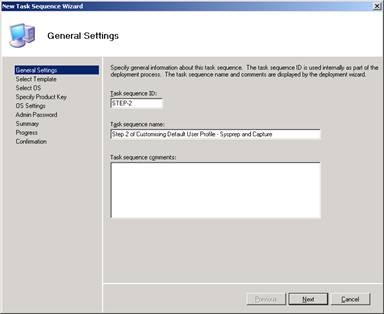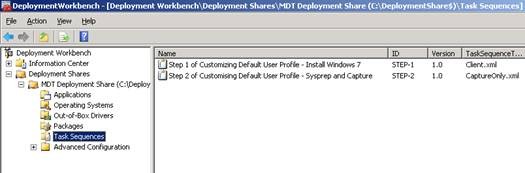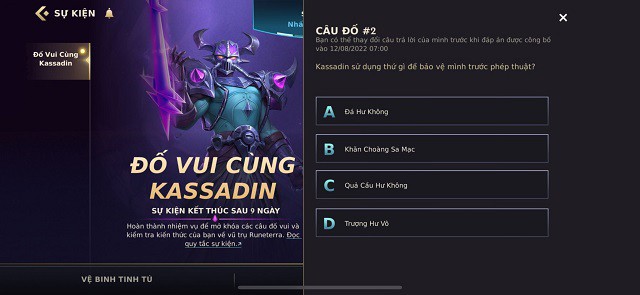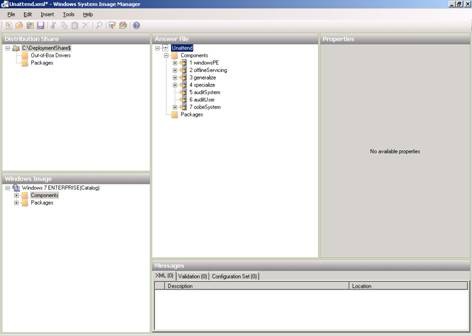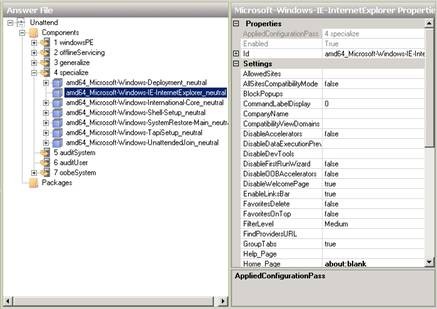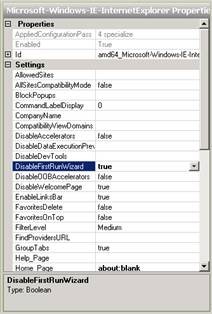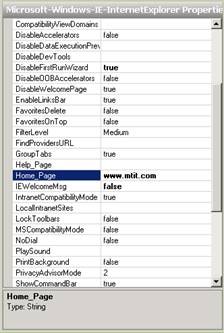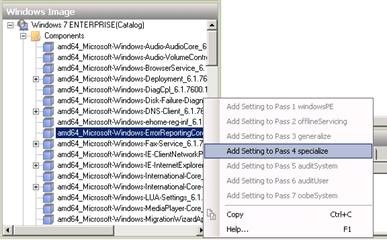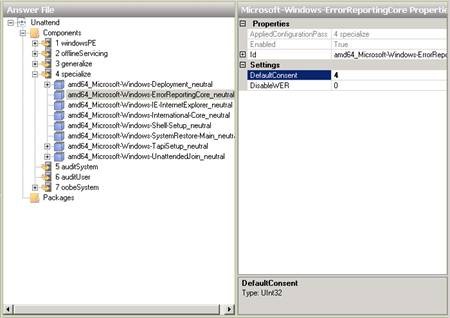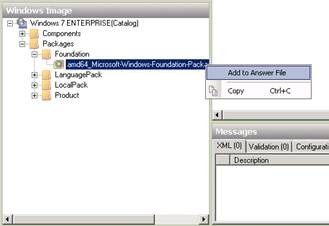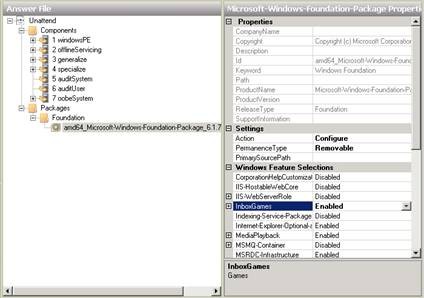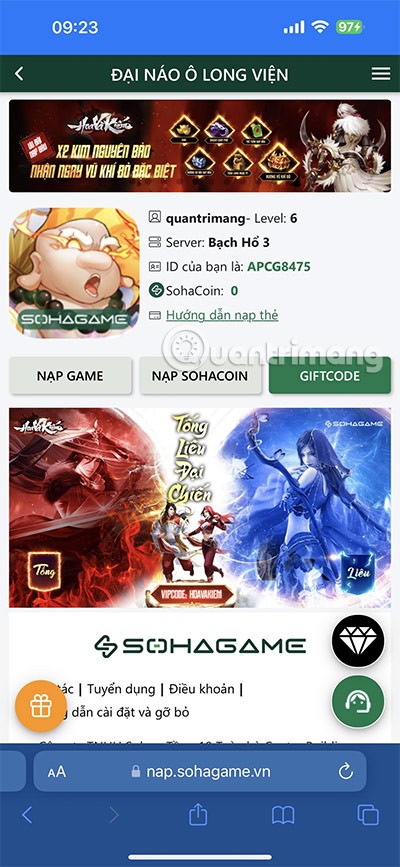WebTech360 – În această serie de articole, vă vom prezenta cum să personalizați profilul de utilizator implicit în Windows 7.
În calitate de administrator al unei rețele Windows, există cu siguranță o serie de motive pentru care ați dori să personalizați profilul de utilizator implicit. De exemplu:
- Poate doriți să personalizați desktopurile utilizatorilor înainte de a implementa Windows pe computere noi, astfel încât utilizatorii să beneficieze de o experiență desktop preconfigurată înainte de a începe.
- Este posibil să doriți să utilizați profiluri de roaming pentru a permite utilizatorilor să se deplaseze între diferite computere din rețea în timp ce accesează propriile desktop-uri personale sau poate doriți să personalizați experiența inițială de desktop pentru utilizatori.
- Poate doriți să utilizați profiluri de roaming obligatorii pentru a oferi utilizatorilor o experiență desktop personalizată și blocată într-un mediu Windows Server 2008 R2 SP1 Remote Desktop Services (RDS) sau Virtual Desktop Infrastructure (VDI) bazat pe Hyper-V.
Cu toate acestea, metoda folosită pentru personalizarea profilului de utilizator implicit în versiunile anterioare de Windows – personalizarea contului de administrator, apoi copierea profilului de utilizator de administrator în profilul de utilizator implicit – nu funcționează de fapt în Windows 7. De fapt, această metodă a fost folosită încă din Windows NT. A funcționat destul de bine pentru acest sistem de operare Windows NT, cu toate acestea natura profilurilor a devenit din ce în ce mai complexă prin Windows 2000, Windows XP și Windows Vista, așa că această metodă a introdus câteva probleme ciudate pe computerele utilizatorilor, cum ar fi anumite foldere de profil de utilizator fiind denumite greșit, fișierele pentru anumite aplicații fiind stocate în foldere incorecte și o serie de alte probleme imprevizibile.
Deci, dacă doriți ca computerele dvs. desktop să aibă o configurație acceptată, trebuie să urmați această nouă metodă de personalizare pentru profilul de utilizator implicit, care este pe deplin acceptat de Microsoft. În această serie de articole, vă vom ghida prin pașii implicați în personalizarea profilului de utilizator implicit pentru Windows 7 și Windows Server 2008 R2, vă vom explica cum să utilizați profilul personalizat ca profil de rețea implicit în scenariile de roaming și vom discuta despre limitările personalizării profilurilor pe aceste platforme. Metoda folosită pentru a personaliza profilul de utilizator implicit implică utilizarea MDT 2010, așa că, dacă nu sunteți familiarizat cu modul de utilizare a MDT, puteți revizui seria noastră Implementarea Windows 7 .
1. Creați o secvență de activități pentru a implementa setările de referință
Pentru a personaliza profilul de utilizator implicit, vom implementa Windows 7 pe un computer gazdă sau de referință. Setarea va fi apoi denumită setarea principală sau de referință. Apoi vom personaliza arhitectura de referință după cum doriți, vom efectua sysprep și vom captura imaginea de instalare și, în final, vom implementa imaginea personalizată și capturată pe computerele țintă (calculatoarele utilizator).
Începeți prin a deschide Deployment Workbench pe computerul care are instalat MDT 2010 Update 1. Deschideți partajarea de implementare și faceți clic dreapta pe folderul Secvențe de activități , selectați Secvență de activități nouă pentru a crea o secvență nouă de activități pentru implementarea instalării de referință. Vom numi această secvență de sarcini STEP-1 așa cum se arată în figura de mai jos:
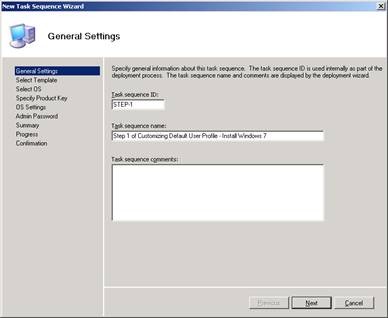
Figura 1: Pasul 1 în crearea unei secvențe de activități pentru implementarea instalării de referință
Selectați Standard Client Task Sequence din lista de șabloane de secvență de activități:
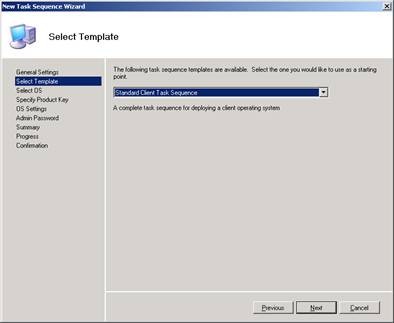
Figura 2: Pasul 2 în crearea unei secvențe de activități pentru implementarea instalării de referință
Selectați sistemul de operare pe care doriți să îl implementați, în acest exemplu tutorial este Windows 7 x64 Enterprise Edition :

Figura 3: Pasul 3 în crearea unei secvențe de activități pentru implementarea instalării de referință
Lucrați prin secțiunile necesare din paginile rămase ale expertului până când ați terminat. De exemplu, trebuie să specificați o parolă pentru contul de administrator local în secvența de activități:
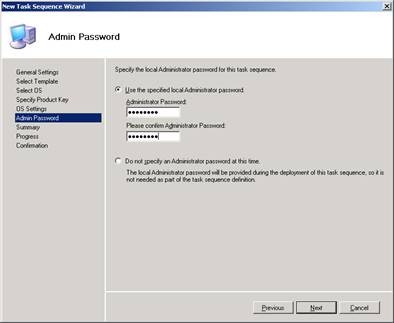
Figura 4: Pasul 4 din procesul de creare a secvenței de activități pentru implementarea instalării de referință
2. Creați o secvență de activități pentru „ Sysprep” și capturați setările de referință
Apoi, trebuie să creăm un al doilea lanț de misiuni. Acest șir va fi folosit în două scopuri:
- Efectuați un Sysprep a instalării de referință (după ce ați personalizat-o) pentru a crea o instalare prin eliminarea informațiilor despre mașină, cum ar fi SID, conținutul jurnalelor de evenimente, punctele de restaurare a sistemului, driverele Plug and Play instalate etc.
- Capturați imaginea (fișierul .wim) a instalării sysprepped și încărcați imaginea capturată pe computerul MDT.
Odată ce instalarea de referință personalizată a fost „ sysprepped ” și capturată , puteți utiliza MDT pentru a implementa imaginea capturată pe computerele țintă. Din Deployment Workbench, lansați Expertul New Task Sequence și creați o nouă secvență de activități numită STEP-2 , așa cum se arată în imaginea de mai jos:
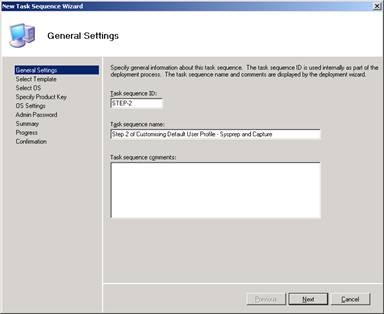
Figura 5: Pasul 1 în procesul de creare a secvenței de activități pentru „sysprep” și capturarea setărilor de referință
Din lista de șabloane, selectați Sysprep și Capture așa cum se arată în imaginea de mai jos:

Figura 6: Pasul 2 din procesul de creare a secvenței de activități pentru a „sysprep” și a captura setările de referință
Finalizați pașii rămași ai vrăjitorului. Veți vedea două secvențe de sarcini în Deployment Workbench:
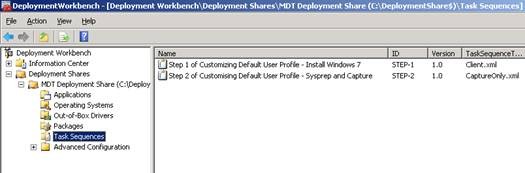
Figura 7: Au fost create două lanțuri de sarcini.
3. Personalizați setările de referință folosind Unattend.xml
Acum sunteți gata să personalizați setările de referință. Cu toate acestea, deoarece nu am implementat încă instalarea de referință, trebuie să predefinim alte personalizări pentru instalarea noastră de referință, făcând modificări la fișierul de răspuns (unattend.xml) pe care MDT îl va folosi pentru a efectua instalarea automată a referinței. Ori de câte ori este posibil, ar trebui să utilizați această metodă pentru a personaliza setările de referință, deoarece automatizează procesul de personalizare, ceea ce, pe termen lung, vă va economisi mult timp.
Începeți prin a face clic pe secvența de activități care va fi utilizată pentru a implementa setările de referință (vom numi acest pas 1) și selectați Proprietăți pentru a deschide pagina de proprietăți a secvenței de activități. Apoi selectați fila Informații SO așa cum se arată în imaginea de mai jos:
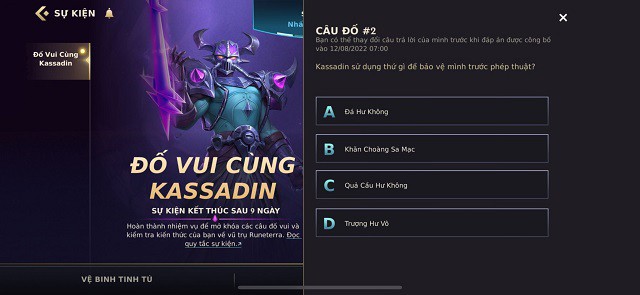
Figura 8: Fila OS Info din foaia de proprietăți a secvenței de activități va fi utilizată pentru a implementa instalarea de referință
În fila de mai sus, faceți clic pe butonul Edit Unattend.xml . Deschideți Windows System Image Manager (Windows SIM) pentru a modifica setările din fișierul de răspuns:
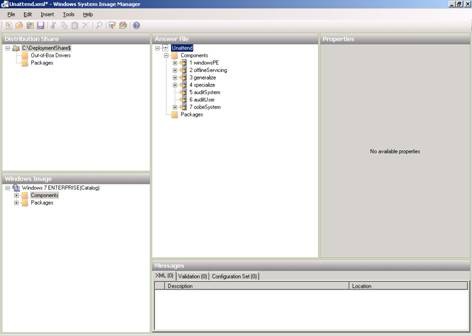
Figura 9: Utilizarea Windows SIM pentru a modifica setările din fișierul de răspuns
Sfat : Dacă nu știți cum să utilizați Windows SIM, vă rugăm să consultați partea 6 a seriei noastre Implementarea Vista .
Pentru a continua, vom modifica fișierul Unattend.xml, astfel încât cele 5 personalizări să fie efectuate automat în timpul implementării setup-ului de referință. 5 modificări după cum se arată mai jos:
- Dezactivați vrăjitorul Internet Explorer First Run.
- Specificați o pagină de pornire pentru Internet Explorer
- Configurați raportarea erorilor Windows astfel încât datele selectate să fie încărcate automat în Microsoft fără interacțiunea utilizatorului.
- Activați funcția Jocuri
- Blocați instalarea aplicației XPS Viewer
Vom începe prin a dezactiva Internet Explorer First Run Wizard, care este expertul care atunci când utilizatorii se conectează pentru prima dată îi întreabă dacă doresc să activeze funcțiile IE 8. Folosind Windows SIM, deschideți secțiunea Specialize a fișierului Unattend și selectați componenta Microsoft-Windows-IE-InternetExplorer așa cum se arată în imaginea de mai jos:
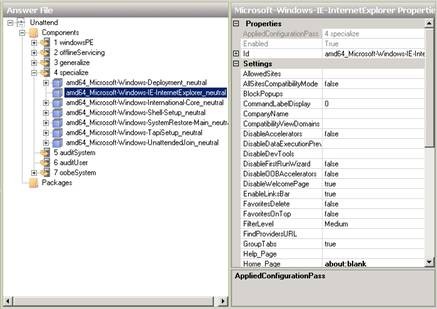
Figura 10: Pasul 1 de dezactivare a expertului Internet Explorer First Run.
În fereastra Proprietăți a acestei componente, faceți clic pe câmpul de lângă setarea DisableFirstRunWizard și modificați valoarea din False la True :
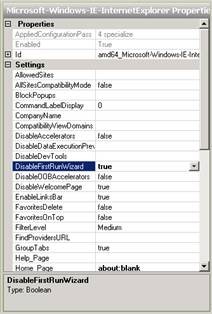
Figura 11: Pasul 2 în dezactivarea expertului Internet Explorer First Run.
În continuare, vom specifica pagina de pornire pentru Internet Explorer. Pe aceeași pagină Proprietăți, faceți clic pe câmpul de lângă setarea Home_Page și schimbați-l din about:blank la site-ul web pe care doriți să fie pagina dvs. de pornire.
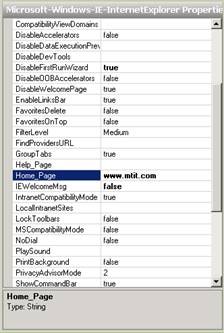
Figura 12: Specificarea unei pagini de start pentru Internet Explorer.
Apoi, configurăm WER astfel încât datele selectate să fie încărcate automat în Microsoft fără interacțiunea utilizatorului. Pentru a face această personalizare, trebuie să adăugăm o componentă în fișierul nostru de răspuns. Componenta pe care trebuie să o adăugăm aici este Microsoft-Windows-ErrorReportingCore , iar pentru ao adăuga la fișierul de răspuns, trebuie să facem clic pe butonul Componente de sub categoria din panoul Windows Image din Windows SIM, să găsim componenta pe care dorim să o adăugăm , să facem clic dreapta pe ea și să o adăugăm la secțiunea Specialize așa cum se arată mai jos.
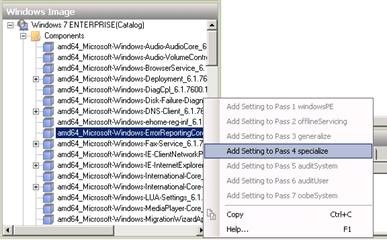
Figura 13: Pasul 1 în configurarea comportamentului de raportare a erorilor Windows
Deci, cum știm ce componente trebuie să adăugăm la fișierul nostru de răspunsuri? Răspunsul este căutând fișierul Ajutor de referință pentru instalare nesupravegheată (.chm) inclus în kitul de instalare Windows 7.
Cum știm ce trecere de configurare (de exemplu, Specialize) este necesară pentru a adăuga această componentă? În acest caz, alte opțiuni de configurare sunt dezactivate, astfel încât nu le puteți selecta. Cu toate acestea, cu unele componente care trebuie adăugate la fișierul de răspuns, pot exista mai multe treceri din care puteți alege. În general, ar trebui să folosim trecerea de configurare Specialize sau OobeSystem pentru a automatiza personalizarea setărilor de referință. Pentru mai multe informații despre trecerile de configurare, puteți consulta partea 3 a seriei Implementarea Windows Vista .
După ce ați adăugat componenta Microsoft-Windows-ErrorReportingCore la trecerea Specialize a fișierului dvs. de răspuns, o veți vedea afișată în panoul Fișier de răspuns din Windows SIM. Schimbăm apoi setarea DefaultConsent pentru această componentă la o valoare de 4 pentru a indica faptul că toate datele sunt trimise automat.
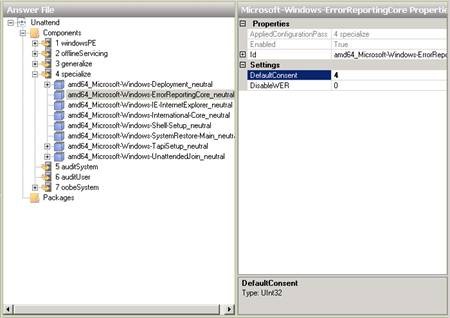
Figura 14: Pasul 2 în configurarea comportamentului de raportare a erorilor Windows
De unde știm că valoarea 4 specifică că toate datele vor fi trimise automat? Căutați în fișierul Ajutor de referință pentru instalare nesupravegheată (.chm), secțiunea „Consimțământ implicit”.
Apoi, trebuie să activăm caracteristica Jocuri, care este inclusă în Windows 7, dar nu este instalată implicit în ediția Enterprise (din anumite motive). Pentru a face acest lucru, trebuie să integrăm un pachet software în fișierul nostru de răspunsuri. Acesta este pachetul Microsoft-Windows-Foundation , care se găsește în panoul Windows Image , sub Catalog\Packages\Foundation , așa cum se arată mai jos. Faceți clic dreapta pe acest pachet software și selectați Adăugare la fișierul de răspuns :
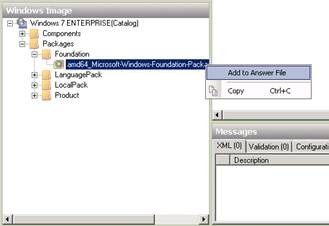
Figura 15: Pasul 1 în procesul de activare a funcției Jocuri
Aflați ce pachete software să adăugați la fișierul dvs. de răspunsuri se află și în fișierul Ajutor de referință pentru instalare nesupravegheată Windows (.chm) sub „Jocuri”.
Odată adăugat cu succes, veți vedea elementul Jocuri afișat în panoul Fișier de răspuns al Windows SIM. Apoi putem schimba valoarea setării InboxGames de la Dezactivat la Activat :
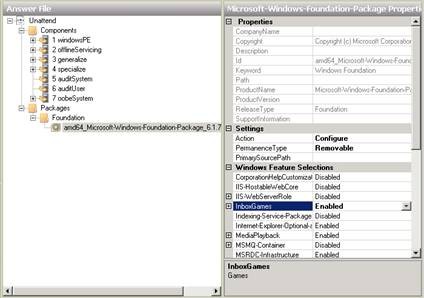
Figura 16: Pasul 2 în procesul de activare a funcției Jocuri
În cele din urmă, trebuie să o setăm să blocheze instalarea aplicației XPS Viewer (în mod normal, va fi setată să se instaleze în mod implicit). Deoarece aceasta este o setare inclusă în același pachet software atunci când activăm caracteristica Jocuri, trebuie doar să găsim în fereastra Proprietăți setarea Xps-Foundation-Xps-Viewer și să-i schimbăm valoarea de la Activat la Dezactivat :
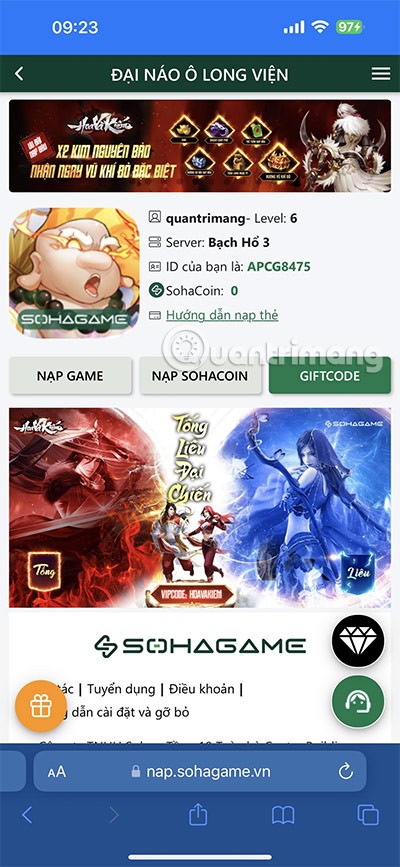
Figura 17: Blocarea instalării aplicației XPS Viewer
Încheia
Acum că am finalizat cele 5 personalizări automate de configurare pentru setările noastre de referință, pentru a finaliza, faceți clic pe butonul Salvare din Windows SIM pentru a salva modificările în fișierul de răspuns, apoi închideți fereastra Proprietăți a secvenței de activități .
În următoarea parte a acestei serii, vă vom arăta cum să efectuați câteva personalizări suplimentare după instalarea versiunii de referință. Apoi vom „ sysprep ”, captura și implementăm imaginea personalizată pentru a vedea cum funcționează personalizările implicite ale profilului de utilizator.